Google Forms برنامه ای است که پیشنهادات زیادی در آن وجود دارد. استفاده از آن ساده ، به اشتراک گذاری آسان است و دارای یک رابط تمیز است. مهمترین ویژگی آن رایگان بودن Google Forms است.
هرکسی که دارای حساب Google باشد می تواند از Google Forms استفاده کند. این فقط یک ابزار عالی برای ایجاد نظر سنجی ، آزمونها و تقریباً هر نوع فرم دیگری است که می توانید رویای خود را در آن ببینید.

در این مقاله ما فقط در چند مرحله ساده به شما نشان می دهد که چگونه یک فرم Google ایجاد کنید.
1. شروع به ایجاد فرم Google
ابتدا به forms.google.com بروید و در صورت درخواست وارد سیستم شوید. اکنون وقت آن است که تصمیم بگیریم چه نوع فرم را می خواهیم ایجاد کنیم. شما می توانید از میان الگوهای موجود در گالری الگو یکی را انتخاب کنید ، فرم جدیدی را از ابتدا شروع کرده و یا فرم دیگری را که در گذشته ساخته اید کپی کنید.
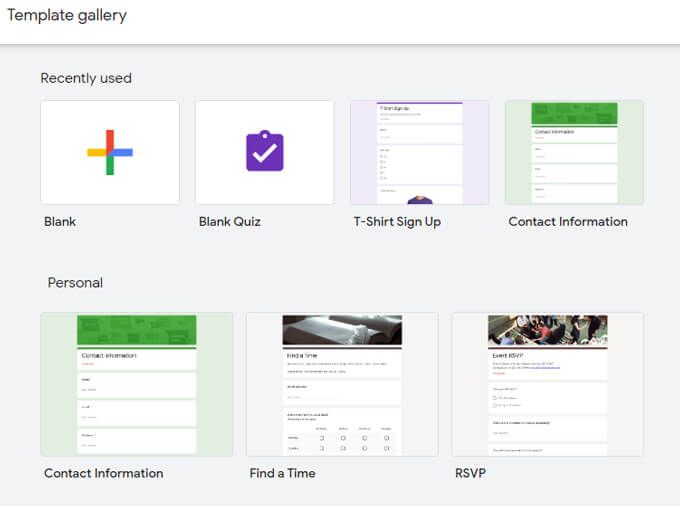
ساخت یک مسابقه
اگر در حال نوشتن یک مسابقه هستید ، می توانید با انتخاب یک الگوی مسابقه یا یک مسابقه خالی شروع کنید. متناوباً ، در هر زمان می توانید فرم خود را با انتخاب تنظیماتو سپس در برگه آزمونهادکمه جابجایی را برای ساختن این مسابقه انتخاب کنید.ساختن فرم مسابقه به شما امکان می دهد مقادیر نقطه ای را به هر سال اختصاص دهید. Google Forms به طور خودکار به پاسخ دهندگان درجه بندی می کند.
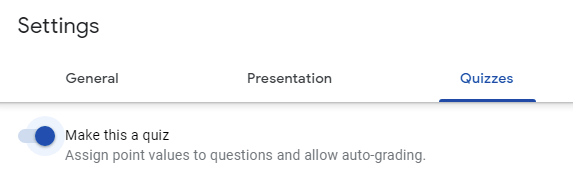
ساخت فرم خود به صورت مسابقه همچنین برخی گزینه های دیگر را باز می کند ، مانند زمانی که به پاسخ دهنده بگویید چگونه عملکرد خود را در مسابقه انجام می دهد. پس از بررسی دستی پاسخ های آنها ، می توانید نمره را پس از هر س orال یا بعد "آزاد" کنید.
همچنین می توانید انتخاب کنید که آیا پاسخ دهندگان می توانند سوالات از دست رفته ، سوالات صحیح و / یا مقادیر نقطه را ببینند.

در مرحله بعد ، فرم خود را عنوان و در صورت تمایل ، توضیحی بدهید.
2. افزودن س Questionال یا عنصر
فرم Google در درجه اول از س questionsالات تشکیل شده است ، اما عناصر دیگری نیز وجود دارد که می توانید اضافه کنید ، مانند تصاویر ، فیلم ها و بخش ها.
وارد کردن سtionsالات و عناصر
اگر در گذشته فرم Google ایجاد کرده اید که دارای س questionsال یا عناصری است که می خواهید در فرم جدید خود استفاده کنید ، می توانید آنها را وارد کنید.

انتخاب نمادرا وارد کنید و سپس فرم حاوی س questionsالاتی که می خواهید وارد کنید را انتخاب کنید و انتخابرا انتخاب کنید. بعد ، در پنل وارد کردن س questionsالات، کادر کنار هر س orال یا عنصری را که می خواهید وارد کنید ، علامت بزنید. در آخر ، دکمه وارد کردن سوالاترا انتخاب کنید.
انواع سالاتبا انتخاب افزودن سوال ، س aال را به صورت دستی اضافه کنیدنماد
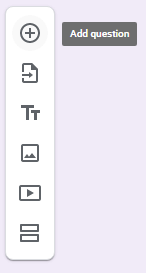
س Typeال را تایپ کنید و در صورت تمایل ، نماد درج تصویردر سمت راست س selectال را انتخاب کنید. تصاویر می توانند از منابع مختلفی از جمله رایانه ، دوربین ، Google Photos ، Google Drive یا با جستجوی تصویر Google استفاده شوند.
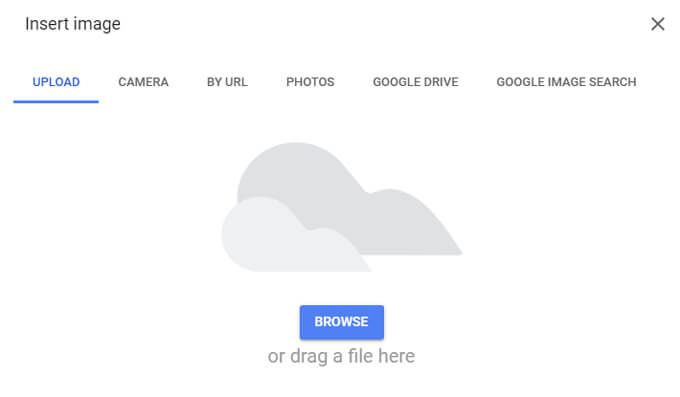
بعد ، نوع سوال خود را انتخاب کنید. Google Forms شامل همه انواع استاندارد س questionsالاتی است که در ابزارهای فرم های دیگر مانند SurveyMonkey یا فرم های مایکروسافت پیدا خواهید کرد.
انواع س includeالات عبارتند از:
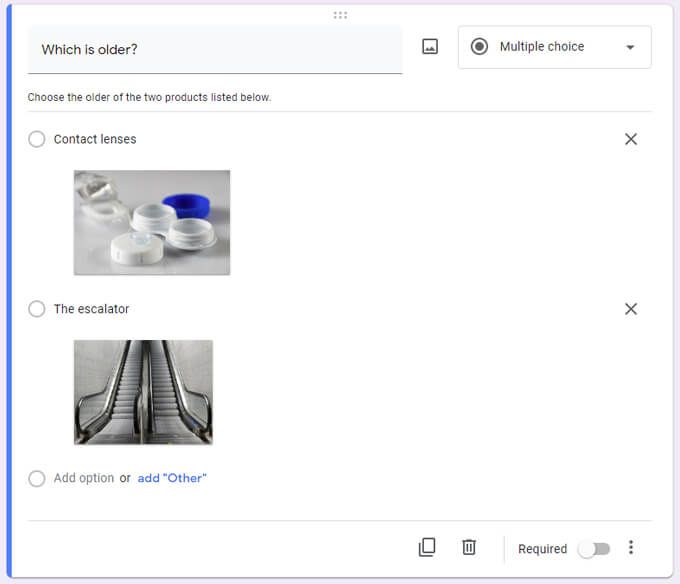
گزینه های پاسخ س questionال خود را وارد کنید. برای هر نوع س ،ال ، گزینه هایی در زیر س andال و پاسخ وجود دارد که در آن می توانید به یک پاسخ نیاز داشته باشید ، یک توضیح یا متن اضافی دیگر در زیر س addال اضافه کنید ، اعتبار سنجی پاسخ را اضافه کنید ، مشخص کنید که پاسخ دهنده باید به کدام بخش برود روی پاسخ آنها ، و / یا ترتیب نمایش گزینه های پاسخ را اشتباه بگیرید.
3 یک تم را انتخاب کنید
با انتخاب نماد پیش نمایشدر هر لحظه ببینید فرم شما برای پاسخ دهندگان چگونه است.
برای جاز دادن به فرم خود را نگاه کنید و احساس کنید ، نماد گزینه های تمرا انتخاب کنید. در آنجا می توانید یک تصویر هدر برای فرم خود و همچنین رنگ زمینه و زمینه انتخاب کنید. همچنین می توانید از بین چهار سبک قلم یکی را انتخاب کنید. (درخواست ویژه: برای عشق به آنچه مقدس است ، لطفاً هرگز ، هرگز قلم "تزئینی" را انتخاب نکنید.)
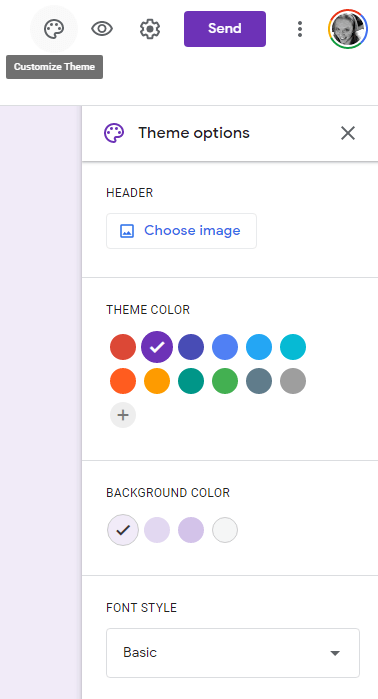
4. تنظیمات را برای گزینه های بیشتر بررسی کنید
با انتخاب نماد تنظیمات(چرخ دنده) به شما امکان دسترسی به گزینه های اضافی مربوط به جمع آوری پاسخ ها ، نحوه ارائه فرم شما و گزینه های آزمونها را می دهد. در بالا.
تنظیمات جمع آوری پاسخ
در برگه عمومیمی توانید انتخاب کنید آدرس های ایمیل را از افرادی که پر می کنند جمع آوری کنید فرم خود را علاوه بر این ، می توانید فرم را به گونه ای تنظیم کنید که پاسخ دهندگان به صورت خودکار از طریق ایمیل پاسخ دهند یا فقط درصورتی که پاسخ دهنده از او کپی بخواهد.
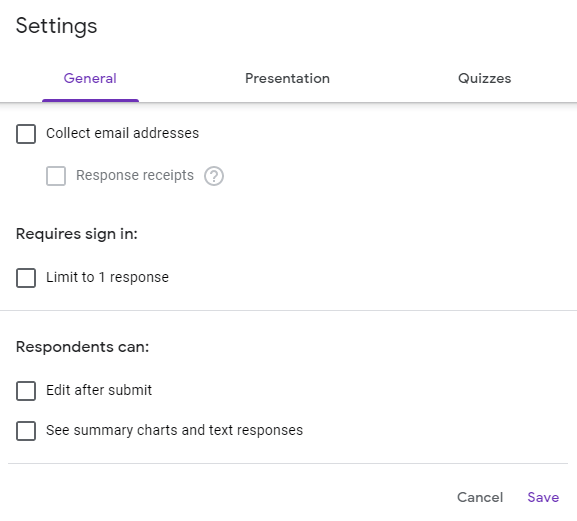
همچنین می توانید چندین بار از پاسخ افراد جلوگیری کنید. همچنین تنظیماتی وجود دارد که به پاسخ دهندگان اجازه می دهد پاسخ های خود را پس از ارسال فرم ویرایش کنند و به آنها اجازه می دهد نمودارهای خلاصه و پاسخ های متنی را مشاهده کنند.
تنظیمات ارائه
در برگه ارائهدر تنظیمات ، می توانید نوار پیشرفتی را به پاسخ دهندگان نشان دهید که نشان می دهد چه مقدار از فرم برای تکمیل باقی مانده است. اگر می خواهید ترتیب س questionsالات تصادفی باشد ، کادر کنار ترتیب سuffال را تغییر دهیدرا علامت بزنید. و اگر می خواهید پاسخ دهندگان بتوانند دوباره فرم را پر کنند ، کادر کنار نمایش پیوند برای ارسال پاسخ دیگر
را علامت بزنید.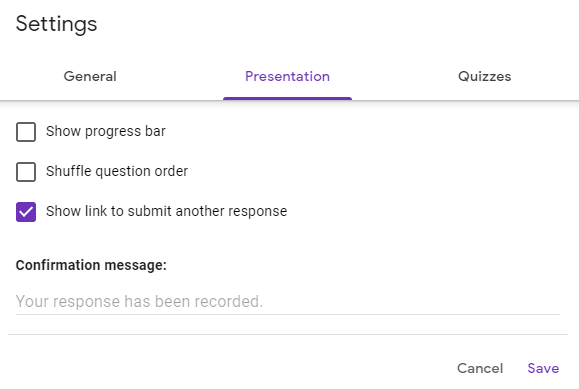
تب Presentation نیز جایی است که می توانید پیام تأییدرا بنویسید که پس از تکمیل پاسخ دهندگان ، فرم نمایش داده می شود.
5. فرم خود را به اشتراک بگذارید
پس از آماده شدن فرم ، دکمه ارسالرا انتخاب کنید. شما چندین روش برای به اشتراک گذاشتن فرم خود خواهید دید. اگر می خواهید سابقه آدرسهای ایمیل پاسخ دهندگان را ذخیره کنید ، کادر مشخص شده جمع آوری آدرس های ایمیلرا علامت بزنید.

ارسال از طریق ایمیل
برای ارسال فرم خود از طریق ایمیل ، آدرس ایمیل گیرنده ، موضوع ایمیل و در صورت تمایل یک پیام کوتاه را وارد کنید. اگر می خواهید فرم ، در مقابل ایمیل با پیوند به فرم ، مستقیماً در خود ایمیل جاسازی شود ، کادر مشخص شده درج فرم در ایمیلرا علامت بزنید.
اگر می خواهید فرم را برای ویرایش سایر ویراستاران به اشتراک بگذارید ، افزودن مشارکت کنندگانرا انتخاب کرده و با انتخاب آنها از لیست یا وارد کردن آدرس ایمیل آنها ، ویرایشگران را اضافه کنید.
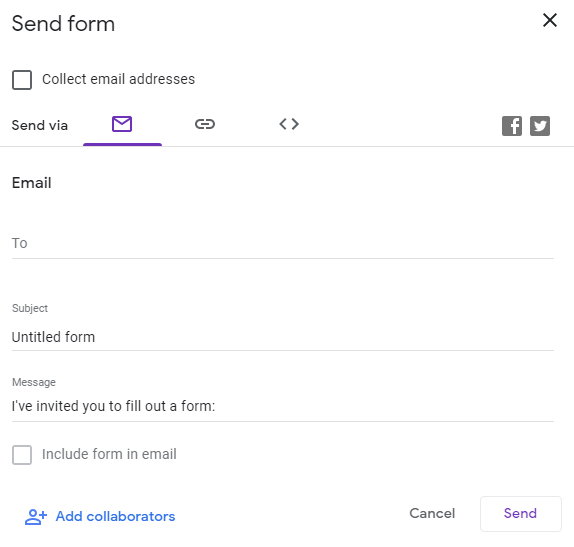
تولید پیوند
با انتخاب ارسال از طریق پیوندپیوندی ایجاد می شود که می توانید در هر کجا که بخواهید کپی و جایگذاری کنید ، از جمله در پیام متنی ، برنامه پیامرسانی یا گروه گپ .
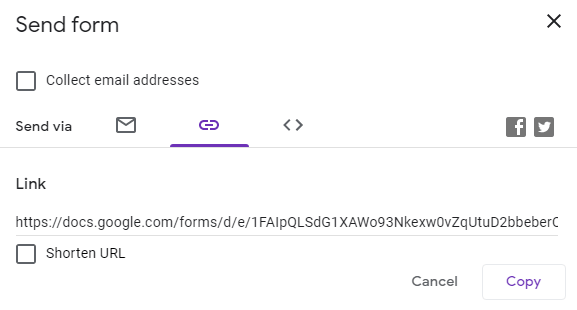
اشتراک گذاری در رسانه های اجتماعی
با انتخاب نمادهای Facebook یا Twitter ، یک برگه مرورگر جدید با یک پیش نویس پست از پیش پر شده برای شبکه رسانه های اجتماعی که انتخاب کرده اید باز می شود.

6 دریافت پاسخ
برگه پاسخ هارا انتخاب کنید و به خلاصه سریع پاسخ ها دسترسی خواهید یافت. همچنین می توانید پاسخ های فردی را مشاهده کرده یا پاسخ ها را به صفحه گسترده صادر کنید.
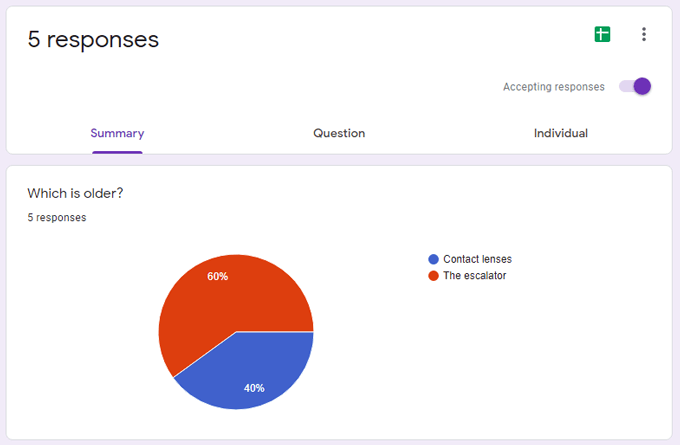
ایجاد کد تعبیه شده HTML
اگر می خواهید فرم خود را در صفحه وب جاسازی کنید ، ارسال از طریق قراردادن HTMLرا انتخاب کنید >می توانید عرض و ارتفاع فرم را مشخص کنید ، و Google Forms کد HTML برای شما تولید می کند تا در وب سایت خود کپی و جایگذاری کنید.
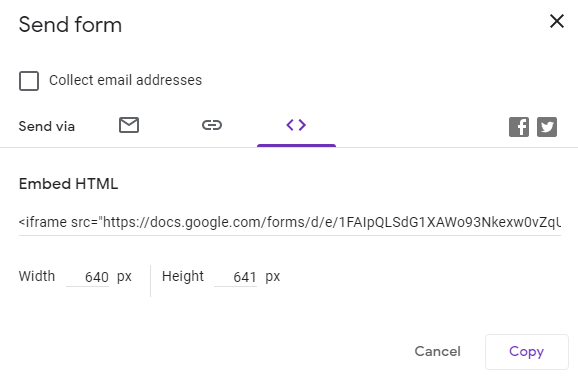
افزودنیهای Google Forms
افزونه های زیادی برای فرم های Google در 22. این افزودنی ها می توانند عملکرد Google Forms را از همه لحاظ افزایش دهند. نماد بیشتر / بیضیرا در سمت راست دکمه ارسالانتخاب کرده و افزونه هارا انتخاب کنید.
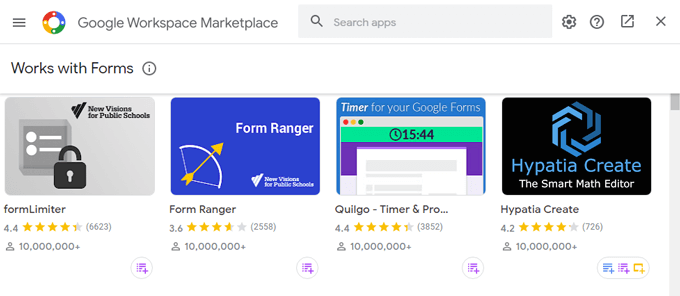
آیا می خواهید تایمر به فرم خود اضافه کنید ، اعلان های ایمیل را سفارشی کنید ، یا یک کلمه ابر از پاسخ فرم ایجاد کنید؟ افزونه ای برای آن وجود دارد.